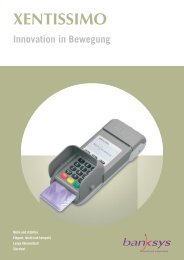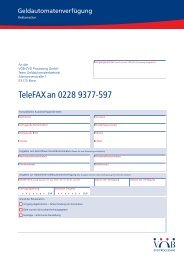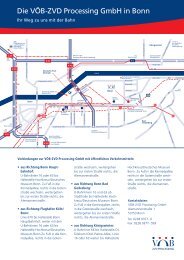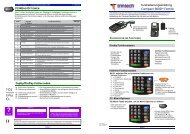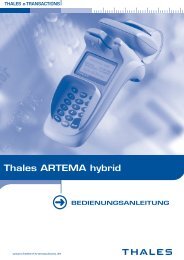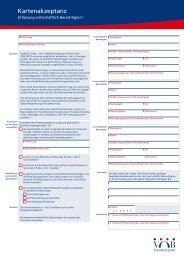Banksys Xenta
Banksys Xenta
Banksys Xenta
- Keine Tags gefunden...
Sie wollen auch ein ePaper? Erhöhen Sie die Reichweite Ihrer Titel.
YUMPU macht aus Druck-PDFs automatisch weboptimierte ePaper, die Google liebt.
Die Informationen in diesem Dokument können gegebenenfalls ohne jede entsprechende Mitteilungangepasst und dürfen nicht als Verpflichtung von <strong>Banksys</strong> N.V. betrachtet werden.Der Inhalt dieses Dokuments einschließlich der, jedoch nicht beschränkt auf die Marken, Designs, Logos,Texte und Abbildungen sind Eigentum von <strong>Banksys</strong> N.V. und durch das Gesetz vom 30. Juni 1994 überdas Urheberrecht und verwandte Schutzrechte sowie die andere geltende Gesetzgebung geschützt.XENTA, das <strong>Banksys</strong>-Logo, und latitude sind Handelsmarken von <strong>Banksys</strong>. Linux ist eine eingetrageneHandelsmarke von Linus Torvalds, Java ist eine eingetragene Handelsmarke von Sun Microsystems Inc.und ARM ist eine eingetragene Handelsmarke von ARM Limited.Ohne vorherige schriftliche Genehmigung von <strong>Banksys</strong> N.V. darf der Inhalt des Dokuments in keinerForm von oder im Auftrag einer dritten Partei reproduziert werden.Mit Ausnahme der eingeschränkten Lizenz, bestimmtes Material aus diesem Dokument für nichtkommerzielleoder persönliche Zwecke herunterzuladen und auszudrucken, lässt sich aus keinerInformation in diesem Dokument das Recht oder die Lizenz für die Nutzung des Materials ableiten, dasEigentum von <strong>Banksys</strong> N.V. ist.<strong>Banksys</strong> N.V. erstellt dieses Dokument mit großer Aufmerksamkeit und Sorgfalt und strebt danach, alleInformationen möglichst korrekt zu erteilen. <strong>Banksys</strong> N.V. übernimmt jedoch keinerlei gesetzliche oderkommerzielle Garantie für die in diesem Dokument beschriebene Technologie. Somit wird dieTechnologie an die Parteien “as is” geliefert, und zwar ohne jede ausdrücklich oder implizit genannteGarantie oder Gewährleistung, einschließlich des Handelswerts und der Eignung für einen bestimmtenZweck. <strong>Banksys</strong> N.V. kann für die Genauigkeit, Vollständigkeit oder Nützlichkeit jedweder Informationen,Produkte oder Prozesse, die in diesem Dokument genannt werden, weder verantwortlich noch haftbargemacht werden.Laut Interpretation der geltenden Gesetzgebung im weitesten Sinne, sind weder <strong>Banksys</strong> N.V. noch ihreTochter- oder Muttergesellschaften, Geschäftsführer, Arbeitnehmer oder Vertreter für Schädenverantwortlich, die durch die Verwendung der in diesem Dokument beschriebenen Technologie(einschließlich der, jedoch nicht beschränkt auf die direkten, indirekten, zufälligen Folgeschäden,Geldstrafen oder Gewinneinbußen) verursacht werden.Die vorliegenden Allgemeinen Bedingungen unterliegen der belgischen Gesetzgebung. Im Falle einesKonflikts hinsichtlich der Interpretation oder der Verwendung dieses Dokuments sind die Gerichte inBrüssel zuständig.Benutzerhandbuch XENTAVersion T.L.1.3© <strong>Banksys</strong>, September 2006Art. XXXXXXXXXXnv <strong>Banksys</strong> - Haachtsesteenweg 1442 - B-1130 Brussel - BelgiëRPR Brussel - BTW BE 0418.547.872
XENTA - Benutzerhandbuch1 EINLEITUNG .................................................................................................................... 62 ALLGEMEINE SICHERHEITSHINWEISE ................................................................. 72.1 AUSPACKEN DES XENTA-TERMINALS ......................................................................... 72.2 WAHL DES STANDORTS................................................................................................. 82.3 SICHERHEITSINFORMATIONEN....................................................................................... 82.3.1 Gesetzliche Vorschriften ...................................................................................... 82.3.2 XENTA-Terminal installieren und betreiben ....................................................... 83 TECHNISCHE DATEN .................................................................................................. 104 GRUNDSÄTZLICHE HARDWARE-FUNKTIONEN ................................................ 114.1 XENTA-TERMINAL .................................................................................................... 114.2 HÄNDLER-BEDIENEINHEIT .......................................................................................... 124.3 NETZTEIL UND NETZKABEL......................................................................................... 135 ANSCHLUSS DES XENTA-TERMINALS................................................................... 145.1 KOMMUNIKATIONSLEITUNG ANSCHLIEßEN.................................................................. 145.2 WEITERE GERÄTE ANSCHLIEßEN ................................................................................. 155.3 INSTALLATION VON CHIP SECURITY MODULES – OPTIONAL ....................................... 155.4 STROMVERSORGUNG ANSCHLIEßEN............................................................................. 175.4.1 XENTA-Terminal ohne Händler-Bedieneinheit ................................................. 175.4.2 XENTA-Terminal mit Händler-Bedieneinheit.................................................... 176 BEDIENUNG DES XENTA-TERMINALS .................................................................. 196.1 BEDIENUNG DES DRUCKERS........................................................................................ 196.2 BEDIENUNG DER KARTENLESER.................................................................................. 206.2.1 Chipkartenleser .................................................................................................. 206.2.2 Magnetkartenleser.............................................................................................. 206.3 BEDIENUNG DER TASTATUR........................................................................................ 217 TRANSAKTIONEN AUSFÜHREN............................................................................... 227.1 ZAHLUNGSABWICKLUNG............................................................................................. 227.1.1 ELV..................................................................................................................... 227.1.2 POZ .................................................................................................................... 237.1.3 Electronic Cash mit Magnetstreifenkarte .......................................................... 237.1.4 Electronic Cash mit Chip ................................................................................... 237.1.5 GeldKarte........................................................................................................... 237.1.6 Maestro............................................................................................................... 237.1.7 Kreditkarte ......................................................................................................... 237.2 STORNIERUNG EINER ZAHLUNG .................................................................................. 247.3 DAS AUSWAHL-MENÜ ................................................................................................ 247.4 KREDITKARTENFUNKTIONEN ...................................................................................... 257.4.1 TRINKGELD ...................................................................................................... 257.4.2 RESERVIERUNG............................................................................................... 267.4.3 GUTSCHRIFT.................................................................................................... 277.4.4 MAILORDER ..................................................................................................... 287.4.5 TELEFONISCHE AUTHORISIERUNG ............................................................ 288 BENUTZERMENÜ.......................................................................................................... 304
XENTA - Benutzerhandbuch8.1 DAS "JOURNAL"-MENÜ............................................................................................... 318.1.1 Upload Umsätze ................................................................................................. 318.1.2 Kassenschnitt...................................................................................................... 318.1.3 Aufrufen der letzten Transaktion........................................................................ 318.1.4 Zwischensummen................................................................................................ 318.1.5 Konfiguration ..................................................................................................... 318.1.6 Kassenschnitt Beleg............................................................................................ 318.2 DAS DIAGNOSE-MENÜ................................................................................................ 328.3 DAS VERWALTUNGS-MENÜ ........................................................................................ 328.3.1 Terminal Settings................................................................................................ 328.3.2 Telekombeleg...................................................................................................... 328.4 DAS KREDIT-MENÜ..................................................................................................... 338.4.1 Transaktionstypen .............................................................................................. 338.4.2 Zweiter Beleg...................................................................................................... 338.5 DAS GELDKARTE-MENÜ............................................................................................. 338.5.1 Kassenschnitt...................................................................................................... 338.5.2 Einreichen .......................................................................................................... 338.5.3 Wiedereinreichen ............................................................................................... 348.5.4 Datei-Löschen .................................................................................................... 348.5.5 Belegdruck.......................................................................................................... 348.5.6 Händlerkartenstatus........................................................................................... 348.6 DAS REMOTE ACCESS-MENÜ...................................................................................... 358.7 DAS FERNLADEN-MENÜ ............................................................................................. 359 MÖGLICHE FEHLERMELDUNGEN UND LÖSUNGEN........................................ 3610 WICHTIGE ADRESSEN UND TELEFONNUMMERN ........................................ 4111 INFORMATIONEN ZU IHREM TERMINAL........................................................ 42
XENTA - Benutzerhandbuch1 EinleitungWir gratulieren Ihnen zu Ihrer Entscheidung für das <strong>Banksys</strong> Terminal.Das XENTA ist das neueste stationäre Terminal von <strong>Banksys</strong>. Gepaart mit einem revolutionären Designsteht es für das permanente Bestreben von <strong>Banksys</strong>, den Zahlungsverkehr mit Karten noch effektiver zugestalten. Mit seinem grossen, beleuchteten Display, der übersichtlichen Tastatur und der einfachenInstallation wurde das XENTA bewusst anwenderfreundlich gestaltet.In diesem “Handbuch” wird beschrieben, wie Sie vorgehen müssen, um Bezahltransaktionen mit hilfe vonDebitkarten, Kreditkarten und der GeldKarte auf unserem Terminal vorzunehmen.Für den einwandfreien Betrieb empfehlen wir Ihnen ausdrücklich, Ihr Terminal stets am Elektrizitätsnetzund am Kommunikationsnetzwerk angeschlossen zu lassen, in jedem Fall die Sicherheitshinweisesorgfältig zu beachten.6
XENTA - Benutzerhandbuch2 Allgemeine SicherheitshinweiseBei der Installation Ihres Terminals kann Ihnen ein Techniker oder Kundendienstmitarbeiter behilflich sein.Wenn Sie die Installation selbst vornehmen wollen, gehen Sie wie nachstehend beschrieben vor.Warnhinweise:• Wenn Sie das XENTA-Terminal installieren, übernimmt der Fachhändler oder <strong>Banksys</strong> keinerleiHaftung oder Kosten für Fehlfunktionen, Ausfälle oder sonstige Unregelmäßigkeiten, die in Folgeunsachgemäßer Behandlung oder Verwendung des Terminals entstehen.• Sollten Sie feststellen, dass ein Bauteil des XENTA-Terminals nicht passt, blockiert oder eine sonstigeFehlfunktion aufweist, wenden Sie sich an Ihren Fachhändler, bei dem Sie das Terminal gekaufthaben. Versuchen Sie keinesfalls, Änderungen oder Reparaturen daran selbst vorzunehmen.• Alle Zubehörteile wie Kabel, Netzteil etc. müssen von Ihrem Fachhändler oder einer anderenautorisierten Quelle geliefert werden.• Bevor Sie mit der Installation Ihres XENTA beginnen, lesen Sie sorgfältig die nachfolgendenSicherheitshinweise.2.1 Auspacken des XENTA-TerminalsWenn Sie das XENTA-Terminal ausgepackt haben, gehen Sie wie folgt vor:1. Überzeugen Sie sich, dass alle zum Lieferumfang gehörigen Teile vorhanden sind.Zum Lieferumfang gehören:PaketXENTA-TerminalInhalt• Standard:o XENTA-Terminalo Netzteilo Netzkabelo Telefonanschlusskabel entspr. Ihrem Telefonanschlusso Dokumentation Ihres Händlers• Optional:o Drucker (am XENTA-Terminal angebracht)o Drehplatteo Händler-BedieneinheitSollte eines dieser Teile fehlen, informieren Sie bitte unverzüglich Ihren Fachhändler.2. Überprüfen Sie Versandkarton und Inhalt auf Beschädigungen.Sollten Teile des Inhalts beschädigt sein, informieren Sie bitte umgehend Ihren Fachhändler.Tipp: Bewahren Sie den Versandkarton und das Verpackungsmaterial auf, damit Sie Ihre Gerätespäter gegebenenfalls wieder verpacken und sicher transportieren können.
XENTA - Benutzerhandbuch2.2 Wahl des StandortsStellen Sie das XENTA so auf, dass es für Sie ebenso wie für Ihren Kunden bequem zu erreichen und zubedienen ist.• Achten Sie darauf, dass die Tastatur und das Display zum Kunden gerichtet sind.• Vermeiden Sie die Aufstellung in unmittelbarer Nähe direkter Lichtquellen, durch die die Lesbarkeitdes Displays oder der Tastatur beeinträchtigt werden könnte.• Achten Sie darauf, dass die Kabel Sie oder Ihren Kunden nicht behindern. Führen Sie Kabel immerdurch eine Zugentlastung und sorgen Sie dafür, dass sie immer sauber zusammengehalten werden.2.3 SicherheitsinformationenAchtung:Bei Nichtbeachtung der im vorliegenden Handbuch enthaltenen Anweisungen und Vorsichtsmaßnahmenübernimmt <strong>Banksys</strong> keinerlei Haftung2.3.1 Gesetzliche VorschriftenDas XENTA arbeitet sicher, wenn es entsprechend den angegebenen elektrischen Anschlussbedingungenund den Anweisungen zum Gebrauch des Produkts eingesetzt wird. Setzen Sie das Gerät ausschließlich inUmgebungen ein, die den nachstehenden gesetzlichen Vorschriften entsprechen, um den sicheren BetriebIhres XENTA-Terminals sicherzustellen.2.3.2 XENTA-Terminal installieren und betreibenDas XENTA kann ausschließlich als Bezahlterminal verwendet werden, nicht jedoch für andere Zwecke.Es sollte nicht unmittelbar Hitze, offenem Feuer, Kälte, Feuchtigkeit oder Öl, elektrischem Strom,Strahlung, Wasser, Luftfeuchte, starken Stößen, Erschütterungen, Chemikalien oder anderen Bedingungenausgesetzt werden, die sich negativ auf elektronische Geräte auswirken können. Das XENTA und seineHändler-Bedieneinheit dürfen nicht in Kühlschränken, Abtausystemen oder Mikrowellenherdenaufbewahrt und auch nicht mit einem Fön oder einem Hochdruckreiniger behandelt werden.Lassen Sie das XENTA-Terminal oder die Händler-Bedieneinheit nicht fallen und werfen Sie sie nicht;stellen oder legen Sie keine schweren Gegenstände darauf ab und klemmen Sie das Gerät nicht ein.Bewahren Sie das Gerät nicht zusammen mit Lebensmitteln oder anderen zum Verzehr bestimmten Warenauf. Lagern Sie das Gerät nicht zusammen mit explosionsgefährdeten Stoffen wie Feuerzeugbenzin,Benzin, Ether oder ähnlichen.Vergewissern Sie sich in regelmäßigen Abständen, dass sich das Netzteil nicht überhitzt.Behandeln Sie Ihr XENTA-Terminal mit Sorgfalt: Es besteht kein Garantieanspruch bei Bruch.Ziehen Sie das Netzteil ab, bevor Sie das Gehäuse des Terminals oder das Display reinigen oder wenn dasXENTA-Terminal gewartet oder repariert werden muss.Benutzen Sie an dem Gleichstromausgang des Netzteils keinesfalls ein Verlängerungskabel.2.3.2.1 XENTA-Terminal öffnenÖffnen Sie keinesfalls die Händler-Bedieneinheit. Öffnen Sie das XENTA nur für die Einstellungen, die indem vorliegenden Handbuch erläutert werden. Entfernen oder öffnen Sie keinesfalls Teile, die hier nichterwähnt werden.Wenn Sie das XENTA öffnen, treffen Sie alle nötigen Vorkehrungen zur Vermeidung elektrostatischerEntladungen. Am menschlichen Körper können sich statische Ladungen aufbauen, die entladen werden,wenn Sie eine Platine berühren. Durch elektrostatische Entladungen kann das Gerät und könnenelektrische Schaltungen beschädigt werden. Um die Gefahr elektrostatischer Entladungen möglichst zuverringern, befolgen Sie unbedingt stets die hier enthaltenen Anweisungen, wenn Sie Schnittstellenkartenund andere Systemkomponenten ausbauen:8
XENTA - BenutzerhandbuchoooFassen Sie die Platinen immer nur an den Außenkanten an.Bewahren Sie die Platinen in einer Antistatik-Schutzhülle auf.Tragen Sie bei allen Arbeiten an Platinen oder sonstigen Systemkomponenten ein Antistatik-Armband.Alle in diesem Handbuch nicht beschriebenen Wartungs- und Reparaturarbeiten müssen von <strong>Banksys</strong> odereinem zugelassenen Service Centre durchgeführt werden.2.3.2.2 XENTA-Terminal entsorgenWenn das Ende der Lebensdauer Ihres XENTA-Terminals erreicht ist, fragen Sie Ihren Fachhändler, wie dasGerät zu entsorgen ist. Werfen Sie das XENTA nicht weg und verschenken oder verkaufen Sie es auchnicht an Dritte, da in dem Gerät umweltgefährdende Stoffe enthalten sind, die professionell entsorgtwerden müssen.2.3.2.3 Wartung des XENTA-TerminalsDamit das XENTA-Terminal und die Händler-Bedieneinheit immer ordnungsgemäß funktionieren, solltensie sauber gehalten und von Zeit zu Zeit gereinigt werden.2.3.2.4 Gehäuse und Display reinigen1. Ziehen Sie das Netzteil von Ihrem XENTA-Terminal bzw. Ihrer Händler-Bedieneinheit ab.2. Benutzen Sie zum Reinigen des Displays und des Terminal-Gehäuses einen weichen,angefeuchteten Lappen.Achtung:Verwenden Sie keinesfalls Lösungs- und Reinigungsmittel oder Alkohol. Diese Mittel können dieOberfläche des Terminals angreifen und transparente Teile milchig werden lassen.Achten Sie darauf, dass kein Schmutz in die Kartenleser gelangt.3. Vergessen Sie nach dem Reinigen nicht, das Netzteil wieder einzustecken.2.3.2.5 Chipkartenschnittstelle und Magnetstreifenleser reinigenVerwenden Sie zum Reinigen der Chipkartenschnittstelle und des Magnetstreifenlesers eineReinigungskarte. Nähere Informationen zu Reinigungskarten erhalten Sie bei Ihrem Fachhändler.
XENTA - Benutzerhandbuch3 Technische DatenPositionSpezifikationProduktbezeichnungXENTATypPOS-Terminal, TresenmodellDisplay LCD-Grafikdisplay mit Hintergrundbeleuchtung, 128 x 64 Pixel, 72x 36 mmKartenleser Chipkarteneinsteckleser, konform mit EMV2000 Level 13-Spur-Magnetkartendurchzugleser (ISO 1/2/3)Chip Security Module 4 Steckplätze, Typ ID 0Prozessor2 x 32 Bit ARM ProzessorSpeicher32 MByte RAM32 MByte FlashSchnittstellenRS232 für Anschluss an ECR, PC, Strichcode-Leser …RS485 für Anschluss der XENTA Händler-BedieneinheitPSTN mit Übertragungsrate bis zu 14.400 bit/sEthernet für TCP/IP-Anschluss über LAN (max. Geschwindigkeit 10Mbit/s)Stromversorgung über Netzteil Spannung 100-250 V WechselstromFrequenz 47-63 HzAbmessungen (B x H x T)132 x 132 x 132 mm (ca.)Gewicht740 g (ca.)SoftwareEmbedded Linux BetriebssystemLinux-basiertes Entwicklungs-Kit zur einfachen und schnellenEntwicklung von Anwendungen in Native C und JAVASicheres Herunterladen von Software (RTL Server)ZulassungenEMV2000 Level 1 für alle ChipkartenschnittstellenEMV2000 Level 2-zugelassener Kernel zur Entwicklung vonBezahlanwendungen.CEMetlabEMCTNO und T-Systems SicherheitsbewertungVISA PEDZubehörWeitere Schnittstellenkarten:Euro-ISDN und GSM / GPRS ModulSchneller Thermo-Grafikdrucker zur Montage an der Terminal-Rückseite, mit 25-m-PapierrolleHändler-Bedieneinheit mit integriertem Drucker und RS485-Schnittstelle zum TerminalBefestigungsplatte zur Montage des Terminals z. B. auf dem Tresen10
XENTA - Benutzerhandbuch4 Grundsätzliche Hardware-Funktionen4.1 XENTA-TerminalVorderseite12345Nummer Komponente1 Chipkartenleser2 Display3 Funktionstasten4 Magnetkartenleser5 TastaturRückseite1 1 234Nummer Komponente1 Reset-Taste2 Drucker (optional)3 Druckerentriegelung4 DruckerabdeckungUnterseite1 25 67348
XENTA - BenutzerhandbuchNummer Komponente1 Serielle RS232-Schnittstelle2 Anschluss Händler-Bedieneinheit3 Analog-Schnittstelle für Anschluss an analoge Telefonleitung4 Ethernet-Schnittstelle5 Stromanschluss6 Zugentlastung7 Typenschild8 Befestigungsschraube untere Abdeckung (optional)4.2 Händler-BedieneinheitBei der Händler-Bedieneinheit handelt es sich um ein Zusatzgerät zum XENTA-Terminal, das Ihnen dieDurchführung Ihrer Aufgaben erleichtert. Wenn Sie die Händler-Bedieneinheit verwenden, müssen Siebeispielsweise das XENTA-Terminal nicht umdrehen, um den zu zahlenden Betrag einzugeben oder zuüberprüfen, ob der elektronische Zahlungsvorgang ordnungsgemäß ausgeführt wurde.Vorderseite1 2345Nummer Komponente1 Drucker2 Druckerentriegelung3 Display4 Funktionstasten5 TastaturUnterseite1 2Nummer Komponente1 Zugentlastung f. Netzteil2 Kabelführung Händler-Bedieneinheit3 Stromanschluss4 Anschluss f. XENTA-Terminal3412
XENTA - Benutzerhandbuch4.3 Netzteil und Netzkabel12Nummer Komponente1 Netzteil2 Netzkabel
XENTA - Benutzerhandbuch5 Anschluss des XENTA-TerminalsGehen Sie zum Anschließen des XENTA-Terminals in der nachstehenden Reihenfolge vor:o Kommunikationsleitung anschließeno Weitere Geräte anschließeno Stromversorgung anschließen5.1 Kommunikationsleitung anschließenanalog- oder Ethernet-AnschlussStecken Sie das analog-Kabel in den analog-Anschluss bzw. das Ethernet-Kabel in die Ethernet-Schnittstelle.Nummer Komponente1 Analog-Anschluss2 Ethernet-Schnittstelle12Sonstige KommunkationsanschlüsseWenn Sie eine andere Kommunikationsleitung haben als analog oder Ethernet, müssen Sie diese an demKommunikationsmodul einstecken.1. Öffnen Sie die untere Abdeckung des XENTA-Terminals.oDrücken Sie mit dem Daumen von innen gegen die Abdeckung, um sie zu lösen.14
XENTA - Benutzerhandbuch2. Stecken Sie das Kommunikationskabel in die entsprechende Buchse des Kommunikationsmoduls ein.Verlegen Sie das Kabel hinter die Führungsöffnung.3. Schließen Sie die untere Abdeckung des XENTA-Terminals wieder.5.2 Weitere Geräte anschließenWeitere Geräte, beispielsweise eine Kasse, können über die serielle RS232-Schnittstelle mit dem XENTA-Terminal verbunden werden.Serielle RS232-Schnittstelle5.3 Installation von Chip Security Modules – optionalEinige Applikationen machen den Einsatz von Chip Security Modules erforderlich.1. Öffnen Sie die untere Abdeckung des XENTA-Terminals.2. Verschieben Sie das Halteblech nach rechts, bis es hörbar einrastet.3. Heben Sie die Chip-Halterung an und setzen Sie den Chip ein, wobei die abgeschrägte Kante wiein der Abbildung unten dargestellt ausgerichtet sein muss. Achten Sie darauf, dass Sie den Chipvollständig in die Halterung einschieben.
XENTA - Benutzerhandbuch4. Schließen Sie die Chip-Halterung wieder. Überzeugen Sie sich, dass die abgeschrägte Kante desChips richtig hinter der vorstehenden Ecke der Halterung sitzt.5. Schieben Sie das Halteblech nach links, bis es hörbar einrastet.6. Überzeugen Sie sich, dass alle Chip-Halterungen geschlossen sind.7. Schließen Sie die untere Abdeckung des XENTA-Terminals wieder. Setzen Sie gegebenenfalls dieSchraube wieder ein.16
XENTA - Benutzerhandbuch5.4 Stromversorgung anschließen5.4.1 XENTA-Terminal ohne Händler-Bedieneinheit1. Schließen Sie das Netzteil an.2. Führen Sie das Kabel des Netzteils durch die Zugentlastung.3. Stecken Sie das Netzkabel zuerst in das Netzteil und anschließend in die Steckdose ein.Das Display leuchtet auf und das XENTA-Terminal wird hochgefahren.5.4.2 XENTA-Terminal mit Händler-Bedieneinheit1. Stecken Sie das Anschlusskabel der Händler-Bedieneinheit in die dafür vorgeseheneAnschlussbuchse am XENTA-Terminal.Anschlussbuchse Händler-Bedieneinheit2. Schließen Sie an die Händler-Bedieneinheit folgende Kabel an:o das Verbindungskabel zum XENTA-Terminal. Verlegen Sie das Kabel durch die Kabelführung.o das Netzteil. Führen Sie das Kabel durch die Zugentlastung.
XENTA - BenutzerhandbuchAchtung:In der Konfiguration des XENTA-Terminals mit Händler-Bedieneinheit darf das Netzteil nicht an dasXENTA-Terminal angeschlossen werden. Schließen Sie auch keinesfalls an beide Geräte ein Netzteil an.3. Stecken Sie das Netzkabel zuerst in das Netzteil und anschließend in die Steckdose ein.Beide Displays leuchten auf und das XENTA-Terminal wird hochgefahren.18
XENTA - Benutzerhandbuch6 Bedienung des XENTA-Terminals6.1 Bedienung des DruckersPapier einlegen1. Öffnen Sie die Abdeckung des Druckers.Je nach Drucker müssen Sie dazu:die Entriegelung nach vorn oder nach unten drücken.2. Legen Sie das Papier ein wie auf dem Aufkleber dargestellt. Rollen Sie dazu einen Papierstreifenvon etwa fünf Zentimeter Länge ab.Bevor Sie eine neue Papierrolle einlegen, überzeugen Sie sich, dass:• das Papierfach leer ist.• das Papier nicht rissig, geknittert oder verklebt ist.• das Papier gerade läuft.Achtung:Entfernen Sie keinesfalls die Rolle, die sich an der Innenseite der Druckerabdeckung befindet.3. Schließen Sie die Druckerabdeckung wieder. Drücken Sie dazu kräftig gegen die Abdeckung, bissie hörbar einrastet.
XENTA - Benutzerhandbuch6.2 Bedienung der Kartenleser6.2.1 Chipkartenleser‣ Stecken Sie die Chipkarte so in den Chipkartenleser, dass der Chip nach vorn zu Ihnen hinzeigt.6.2.2 Magnetkartenleser‣ Ziehen Sie die Karte so durch den Magnetstreifenleser, dass der Magnetstreifen zu Ihnen hinzeigt. Sie können die Karte in beliebiger Richtung durchziehen.20
XENTA - Benutzerhandbuch6.3 Bedienung der TastaturFunktionstasteStopp-TasteKorrektur-TasteMENÜ-Taste-TasteFunktionstaste:Stopp-Taste:Korrektur-Taste:-Taste:MENÜ-Taste:Verweist auf die Funktion, die oben im Display erscheint. Maximal dreiFunktionen sind möglich. Zur Auswahl der gewünschten Funktion drücken Siedie entsprechende Taste. Möglicherweise müssen Sie Ihre Auswahl anschließendbestätigen, indem Sie auf drücken.Macht eine Eingabe rückgängig.Rückkehr zum vorhergehenden Menü oder zum Ausgangsbildschirm < Betrageingeben >, indem Sie diese Taste mehrmals drücken.Korrektur falsch eingegebener Zahlen oder Buchstaben.Bestätigung einer Auswahl, eines Parameters oder einer Aktion.Mit dieser Taste erhalten Sie Zugang zum Hauptmenü.Mit den alphanumerischen Tasten können Sie Zahlen und Buchstaben eingeben oder auch eine Option ineinem Menü auswählen.
XENTA - Benutzerhandbuch7 Transaktionen ausführen7.1 ZahlungsabwicklungSie können Transaktionen auf dem Terminal ausführen, wenn dieses im Ruhezustand ist. Auf dem Displayerscheint abwechselnd die Meldung < Bitte Betrag eingeben/Karte einstecken > und eine Zeichnung, diediesen Vorgang veranschaulicht.Man kann eine Transaktion auf verschiedene Arten starten. Nachfolgend beschreiben wir, wie dieTransaktion durch die Betrageingabe auf der Tastatur gestartet wird.KartenzahlungBetrag eingeben0.00EuroBitte bestâtigenDenken Sie bitte daran, den Betrag immer in Eurocenteinzugeben.Oben im Bildschirm können Sie immer sehen, welcherZahlungsart verwendet wird.Nach der Bestätigung des Betrags über die -Taste erscheint automatisch der Bildschirm, in dem Sieaufgefordert werden, die Karte zu lesen.Je nach Kartentyp benutzen Sie hierfür den Chipkarten- oder den Magnetstreifenleser.Einlesen einer Chipkarte:Führen Sie die Chipkarte mit dem Chip inRichtung Tastatur komplett in den Kartenleserein. Sie hören einen kurzen Piepton.Einlesen einer Karte mit Magnet-streifen:Ziehen Sie die Karte mit dem Magnetstreifen inRichtung Tastatur in einer fließenden Bewegungdurch den Kartenleser. Sie können die Karte vonhinten nach vorne oder umgekehrtdurchziehen.Sie können aber auch eine Transaktion starten durch das Einlesen einer Karte im Kartenleser undanschliessend die Betrageingabe.Der Vollständigkeit halber wird nachfolgend der Vorgang bei jeder Zahlungsart kurz beschrieben.7.1.1 ELVIm ELV-Verfahren wird die Magnetkarte gelesen. Es findet keine Online-Überprüfung der ec-Karte statt,sondern der Kunde unterschreibt den ec-Beleg.Nach dem ersten Druckvorgang wird ein zweiter Kundenbeleg erstellt. De erste Beleg wird vom Kundenunterschrieben und ist für den Händler bestimmt, den zweiten Teil erhält der Kunde.22
XENTA - Benutzerhandbuch7.1.2 POZIm POZ-Verfahren wird nach dem Einlesen der Magnetkarte bis zu einem festgelegten Limit offline imLastschriftverfahren kassiert. Bei darüber hinausgehenden Beträgen wird beim Netzbetreiber eine Online-Prüfung der Karte gegen die Negativdatei der ec-Sperrliste durchgeführt.Nach dem ersten Druckvorgang wird ein zweiter Kundenbeleg erstellt. Der erste Beleg wird vom Kundenunterschrieben und ist für den Händler bestimmt, den zweiten Teil erhält der Kunde.7.1.3 Electronic Cash mit MagnetstreifenkarteNachdem die Magnetkarte eingelesen ist, wird der Karteninhaber aufgefordert, seinen PIN-Codeeinzugeben.Nach der Autorisierung der Transaktion wird ein Beleg ausgedruckt. Denken Sie bitte daran, dass dieseTransaktion immer online erfolgt, d. h. mit Kommunikation zwischen dem Terminal und demNetzbetreiber.Nach dem ersten Druckvorgang wird ein zweiter Kundenbeleg erstellt. Eine Unterschrift ist bei diesemVerfahren nicht notwendig.7.1.4 Electronic Cash mit ChipDer Karteninhaber führt seine Chipkarte mit dem Chip in Richtung Tastatur vollständig in den Kartenleserein und hört einen kurzen Piepton. Er kann wählen, welche Art der Zahlung er vornehmen möchte.Anschließend wird er aufgefordert, seinen PIN-Code einzugeben. Daraufhin wird die Zahlung bestätigtund ein Beleg ausgedruckt. Je nach Karte, Netzbetrieb und Terminal kann eine Electronic Cash-Transaktion mit oder ohne Verbindung zum Netz erfolgen.Nach dem ersten Druckvorgang wird automatisch ein zweiter Kundenbeleg erstellt. Eine Unterschrift istbei diesem Verfahren nicht notwendig.7.1.5 GeldKarteDer Karteninhaber führt seine Chipkarte mit dem Chip in Richtung Tastatur vollständig in den Kartenleserein und hört einen kurzen Piepton. Eventuell kann er wählen, welche Art der Zahlung er vornehmenmöchte. Für die GeldKarte-Funktion muss der Karteninhaber den Betrag mit der < >-Tastebestätigen. Daraufhin wird die Transaktion bestätigt. Eine Verbindung zum Netz wird bei diesemTransaktionstyp nicht gestartet.Nach dem ersten Druckvorgang wird automatisch ein zweiter Kundenbeleg erstellt. Eine Unterschrift istbei diesem Verfahren nicht notwendig.7.1.6 MaestroNach dem Einlesen des Magnetstreifens auf der Karte wird der Karteninhaber aufgefordert, seinen PIN-Code einzugeben. Nach Autorisierung der Transaktion wird ein Beleg ausgedruckt.Denken Sie bitte daran, dass diese Transaktion immer online ist, d. h. es gibt eine Verbindung zwischenTerminal und Netzbetreiber.7.1.7 KreditkarteNach dem Einlesen des Magnetstreifens auf der Karte wird der Karteninhaber aufgefordert, seinen PIN-Code einzugeben.Nach Autorisierung der Transaktion wird ein Beleg ausgedruckt, den der Karteninhaber unterschreibenmuss. Nachdem Sie den Beleg abgetrennt und auf < > gedrückt haben, wird ein zweiter Belegausgedruckt.Denken Sie bitte daran, dass diese Transaktion immer online ist, d. h. es gibt eine Verbindung zwischenTerminal und Netzbetreiber.Nach dem ersten Druckvorgang wird ein zweiter Kundenbeleg erstellt. De erste Beleg wird vom Kundenunterschrieben und ist für den Händler bestimmt, den zweiten Teil erhält der Kunde.
XENTA - Benutzerhandbuch7.2 Stornierung einer ZahlungÜber die Storno Funktion können alle Zahlvorgänge, die nach dem letzten Kassenschnitt erfolgt sind,gelöscht werden.Dazu benötigt das Terminal die EC- oder Transaktionsnummer der zu stornierenden Zahlung. (Siehe Beleg)Sie rufen diese Funktion über das -Menü auf. Nach Betätigung der Auswahl-Taste erscheint dieAbfrage des Benutzer-Passwortes und nach korrekter Eingabe erscheint die Funktion.Anschliessend wählen Sie und drücken Sie die -Taste, um zu bestätigen.Bei Electronic Cash-Zahlungen bringen Sie die EC-Nummer ein. Und bestätigen Sie immer mit der -Taste.Bei anderen Zahlungsarten bringen Sie die Transaktionsnummer ein. Und bestätigen Sie immer mit der-Taste.Die entsprechende Karte wird durch den Magnet- oder Chipkartenleser gelesen.Bei electronic cash Zahlungen muss der Kunde jetzt seine Geheimzahl eingeben und bestätigen.Nach dem ersten Druckvorgang wird automatisch ein Kundenbeleg erstellt. Der erste Beleg wird vomKunden unterschrieben und ist für den Händler bestimmt, den zweiten erhält der Kunde.7.3 Das Auswahl-MenüDas -Menü kann nur aktiviert werden nach korrekter Eingabe des Benutzer-Passwortes undeiner Bestätigung über die -Taste.Mit dieser Funktion können Sie über:die voreingestellten Zahlungsarten übersteuern und einen alternatieven Zahlungsart auswählen. Sie habenden Wahl zwischen:1. ec cash magnetic2. online-Lastschrift3. ELV4. ec cash chipNur die nächste Zahlung wird in der ausgewählten Zahlungsart abgewickelt. Nach diesem Zahlvorgangwerden wieder den voreingestellten Zahlungsarten durchgeführt.die folgenden Kreditkarten Funktionen stehen zur Auswahl:1. Bezahlung2. Bezahlung mit Trinkgeld3. Trinkgeld-Update4. Reservierung5. Gutschrift6. Mail Order7. Telefonische AuthorisierungNur die nächste Zahlung wird in der ausgewählten Zahlungsart abgewickelt. Nach diesem Zahlvorgangwerden wieder den voreingestellten Zahlungsarten durchgeführt.24
XENTA - BenutzerhandbuchDie verschiedene Kreditkartenfunktionen stehen detailliert beschrieben in das nächste KapitelÜber die Storno Funktion können alle Zahlvorgänge, die nach dem letzten Kassenschnitt erfolgt sind,gelöscht werden.7.4 Kreditkartenfunktionen7.4.1 TRINKGELD7.4.1.1 BeschreibungDie Trinkgeld-Funktion ist die Funktion, bei deren der Karteninhaber dem Händler nach der eigentlichenKreditkartenzahlung einen Geldbetrag unbar zukommen lassen will. Mittels einer Nachbuchung wirddazu der auf dem Kreditkartenzahlungsbeleg per Hand notierte Trinkgeld-Betrag an den Kreditkarten-Autorisierer übermittelt. Der Zeitpunkt der Nachbuchung muss vor dem nächsten Kassenschnitt liegen.7.4.1.2 AktivierungÜber das -Menü können Sie die nächste Zahlung mit Trinkgeld abwicklen lassen. In diesemFall gilt die Aktivierung nur für die nächste Zahlung. Nach diesem Zahlvorgang werden wieder denvoreingestellten Zahlungsarten durchgeführt.Hierfür aktivieren Sie das „-Menü“, wählen Sie mit den Funktionstasten erst ,danach , und bestätigen Sie immer mit der -Taste.Das -Menü kann nur aktiviert werden nach korrekter Eingabe des Benutzer-Passwortes undeiner Bestätigung über die -Taste.Sie können diese Funktion auch ständig aktivieren. Das heisst, dass jede Kreditkartenzahlungsbeleg dieZeilen für den Trinkgeldbetrag automatisch vorsieht.Hierfür aktivieren Sie das „Menü“ für „Benutzer“, wählen Sie erst , danach .Und anschliessend wählen Sie , und bestätigen Sie mit und der-Taste.7.4.1.3 AblaufbeschreibungDie Kreditkarte wird durch den Magnetkartenleser gezogen und den zu zahlenden Betrag wird eingegebenund bestätigt mit der -Taste.Der Kunde enthält einen Zahlungsbeleg, auf dem Zeilen für den Trinkgeldbetrag vorgesehen sind.Der Kunde trägt auf dem Zahlungsbeleg den Trinkgeldbetrag und den Gesamtbetrag ein und unterschreibtden Beleg.Aktivieren Sie danach das -Menü, und wählen Sie den Punkt , undbestätigen Sie mit der -Taste.Das Terminal benötigt jetzt die Transaktionsnummer der Kreditkartenzahlung. (Siehe Beleg)Geben Sie die Transaktionsnummer ein, und bestätigen Sie mit der -Taste.
XENTA - BenutzerhandbuchGeben Sie der auf dem Kreditkartenbeleg eingetragene Trinkgeldbetrag ein und bestätigen Sie mit der-Taste.Danach erfolgt der Belegdruck für die Trinkgeld-Nachbuchung.7.4.2 RESERVIERUNG7.4.2.1 BeschreibungEine Reservierung ist eine Vorautorisierung, bei der ein Betrag nur autorisiert, aber noch nicht verbuchtwird.Dies dient zur Absicherung von Geschäften bei denen die Ware zwischenzeitlich schon herausgegebenwird, die Bezahlung aber erst später folgt.7.4.2.2 AktivierungSie können diese Funktion ständig aktivieren. Das heisst, dass sich nach dem Erkennen einer Kreditkarte(Kartendurchzug oder manuelle Eingabe der Kreditkartendaten) ein -Menü öffnet in demmit den Funktionstasten navigiert werden kann.Hierfür aktivieren Sie das „Menü“ für „Benutzer“, wählen Sie erst , danach .Und anschliessend wählen Sie und , und bestätigen Sie mit und der -Taste.Eine normale Kreditkartenzahlung kann trotz aktivierter Reservierung noch immer durchgeführt werden7.4.2.3 AblaufbeschreibungBei aktivierter Funktion „Reservierung“ öffnet sich nach dem Erkennen einer KreditkarteReservierungs-Menü, in dem navigiert werden kann zwischen :einNeureservierung:Res. Erhöhung:Res. Buchung :Reservierung des gewünschten Betrags. Der reservierte Betrag kannstorniert werden.Mit dieser Funktion kann der reservierte Betrag erhöht werden. Dererhöhte reservierte Betrag kann storniert werden.Die Buchung beendet die Reservierung. Die Kreditkarte wird mit dem zuzahlenden Betrag belastet.Der Verkäufer gibt den zu reservierenden Betrag ein, und bestätigt mit der -Taste.Die Kreditkarte wird durch den Magnetkartenleser gezogen.Mit den Funktionstasten wird gewählt, und mit der -Taste bestätigt.Mit den Funktionstasten wird gewählt, und mit der -Taste bestätigt.Das Ablaufdatum der Reservierung wird eingegeben und mit der -Taste bestätigt.Das Terminal führt die Reservierung durch, bestätigt die Transaktion und erstellt den Transaktionsbeleg.26
XENTA - BenutzerhandbuchDer Verkaufer gibt den Betrag ein, um den der schon reservierte betrag erhöht werden soll und bestätigtmit der -Taste.Die Kreditkarte wird durch den Magnetkartenleser gezogen.Mit den Funktionstasten wird gewählt, und mit der -Taste bestätigt.Mit den Funktionstasten wird gewählt, und mit der -Taste bestätigt.Die Transaktionsnummer der ersten Reservierung wird eingegeben und mit der -Taste bestätigt.Das Terminal führt die Reservierungserhöhung durch, bestätigt die Transaktion und erstellt denTransaktionsbeleg.Der Verkaufer gibt den zu zahlenden Betrag ein, und bestätigt mit der -Taste. Dieser kann nichthöher sein als den reservierten Betrag.Die Kreditkarte wird durch den Magnetkartenleser gezogen.Mit den Funktionstasten wird gewählt, und mit der -Taste bestätigt.Mit den Funktionstasten wird gewählt, und mit der -Taste bestätigt.Die Transaktionsnummer der ersten Reservierung wird eingegeben und mit der -Taste bestätigt.Das Terminal führt die Zahlungstransaktion durch, bestätigt die Transaktion und erstellt den Beleg.7.4.3 GUTSCHRIFT7.4.3.1 BeschreibungDiese Funktion bietet die Möglichkeit, einer Kreditkarte einen Betrag gutzuschreiben.7.4.3.2 AktivierungSie rufen diese Funktion über das -Menü auf. Nach Betätigung der Auswahl-Taste erscheint dieAbfrage des Benutzer-Passwortes und nach korrekter Eingabe erscheint die Funktion.Sie wählen erst , danach und drücken Sie immer die -Taste, um zubestätigen.7.4.3.3 AblaufbeschreibungSie bringen den gutzuschreibenen Betrag ein, und bestätigen mit der -Taste.Die Kreditkarte wird durch den Magnetkartenleser gelesen.Das Terminal führt die Gutschrift durch, bestätigt die Transaktion und erstellt den Beleg.Nach dem ersten Druckvorgang wird automatisch ein Kundenbeleg erstellt. Der erste Beleg wird vomKunden unterschrieben und ist für den Händler bestimmt, den zweiten erhält der Kunde.
XENTA - Benutzerhandbuch7.4.4 MAILORDER7.4.4.1 BeschreibungDie Funktion mailorder bezieht sich ausschliesslich auf Kreditkartentransaktionen ohne Anwesenheit desKunden (Karteninhabers) und ohne Vorlage der Kreditkarte (z..B. Versandhandel, Internet).Es werden nur die Kartennummer und Ablaufdatum der Kreditkarte verarbeitet.Zur Verifizierung des tatsächlichen Vorhandenseins der Kreditkarte beim Kunden, gibt es auf der Rückseiteder Kreditkarten eine Prüfnummer (CVV2). Diese Nummer kann 3- oder 4-stellig sein und kann von demHändler zusätzlich eingegeben werden, so dass die Transaktion als mailorder gekennzeichnet wird.7.4.4.2 AktivierungÜber das -Menü können Sie die Mailorder Funktion aktivieren. In diesem Fall gilt dieAktivierung nur für die nächste Zahlung. Nach diesem Zahlvorgang werden wieder den voreingestelltenZahlungsarten durchgeführt.Hierfür aktivieren Sie das -Menü, wählen Sie mit den Funktionstasten , undbestätigen Sie mit der -Taste.Das -Menü kann nur aktiviert werden nach korrekter Eingabe des Benutzer-Passwortes undeiner Bestätigung über die -Taste.7.4.4.3 AblaufbeschreibungDer Verkaufer gibt den zu zahlenden Betrag ein und bestätigt mit der -Taste.Die Kartennummer der Kreditkarte wird eingegeben und mit der -Taste bestätigt.Das Ablaufdatum der Kreditkarte wird eingegeben und mit der -Taste bestätigt.Die Kartenprüfnummer der Kreditkarte wird eingegeben und mit der -Tatse bestätigt.Das Terminal führt die Zahlungstransaktion durch, bestätigt die Transaktion und ein Beleg wird erstellt.7.4.5 TELEFONISCHE AUTHORISIERUNG7.4.5.1 BeschreibungUnter bestimmte Fälle (zum Beispiel eine Überschreitung des Floor-Limits) muss über das jeweiligeKarteninstitut eine telefonische Authorisierung erfolgen. Beim Genehmigungsdienst des jeweiligenKarteninstitut muss dann eine 6-stellige Autorisierungs-Nr (AID Nr) eingeholt worden. DieseAuthorisierungs-Nr wird über die telefonische Authorisierungsfunktion auf dem Terminal eingegeben.7.4.5.2 AktivierungÜber das -Menü können Sie die telefonische Authorisierung-Funktion aktivieren. In diesemFall gilt die Aktivierung nur für die nächste Zahlung. Nach diesem Zahlvorgang werden wieder denvoreingestellten Zahlungsarten durchgeführt.Hierfür aktivieren Sie das „-Menü“, wählen Sie mit den Funktionstasten ,und bestätigen Sie mit der -Taste.Das -Menü kann nur aktiviert werden nach korrekter Eingabe des Benutzer-Passwortes undeiner Bestätigung über die -Taste.28
XENTA - Benutzerhandbuch7.4.5.3 AblaufbeschreibungBeim Genehmigungsdienst des jeweiligen Karteninstitutes muss erst eine Autorisierungs-Nr (AID Nr)eingeholt werden.Der Verkaufer gibt die AID-Nummer ein, und bestätigt mit der -Taste.Die Kreditkarte wird durch den Magnetkartenleser gezogen.Das Terminal führt die Authorisierung durch, bestätigt die Transaktion und erstellt den Beleg.
XENTA - Benutzerhandbuch8 BenutzermenüIhr Terminal verfügt über zwei Hauptmenüs: das Benutzer- und das Technikermenü. In diesem Kapitelwird das Benutzermenü beschrieben. Dieses Menü beinhaltet die gängigen Aktionen zur Abfrage vonGesamtsummen, (Tages-)Abschlüssen sowie eine Diagnosemöglichkeit.Der Zugang zum Technikermenü ist nur für autorisiertes Servicepersonal zulässig.Im Benutzermenü können Sie unter verschiedenen Optionen wählen:o 1 – Journalo 2 – Diagnoseo 3 – Verwaltungo 4 – Kredito 5 – Geldkarteo 8 – Remote Accesso 9 - Fernladen• Upload Umsätze• Kassenschnitt• Letzte Transaktion• Zwischensummen• Konfiguration• Kassenschnitt Beleg• Normale• Erweiterte• Konfiguration• Initialisierung• Konfigurationsbeleg• Terminal Settings• Telekom• Transaktions Typen• Zweiter Beleg• Einreichen• Wiedereinreichen• Datei Löschen• Belegdruck• HK StatusHändlerjournalSpracheLine Access CodeIP AddressTerminal Config ECR ModeTelekombelegBezahlungBezahlung mit TrinkgeldReservierungPSTNISDNGSMStaticDynamicNach Betätigung der Menütaste können Sie mit den Funktionstasten können im Menü navigieren unddurch alle Optionen scrollen.30
XENTA - Benutzerhandbuch8.1 Das "Journal"-Menü8.1.1 Upload UmsätzeMit der Option "Kassenbericht" können Sie Transaktionen weiterleiten, die im Speicher Ihres Terminalsgespeichert sind. Nicht alle Transaktionen werden online verarbeitet. Diese Transaktionen werden bei dernächsten Verbindung zum Netz automatisch weitergeleitet. Ist dies noch nicht erfolgt, können Sie dieAktion über diese Funktion manuell starten.Wenn die Transaktionen weitergeleitet werden sind, erscheint auf dem Display.Drücken Sie jetzt mehrmals , um zurückzukehren zum Ausgangsbildschirm.8.1.2 KassenschnittMit dem so genannten Kassenschnitt schließen Sie die Kasse und machen Siedie elektronische Übertragung der Transaktionen in Ihrem Gerät an Ihr Bankkonto. Wir empfehlen Ihnen,diese Operation am Ende eines jeden Arbeitstages auszuführen.War der Kassenschnitt nicht erfolgreich, wird dies deutlich auf dem Bildschirm angezeigt.8.1.3 Aufrufen der letzten TransaktionIhr Terminal bietet Ihnen die Möglichkeit, jederzeit die zuletzt ausgeführte Transaktion aufzurufen odereinen Beleg der letzten Transaktion noch einmal auszudrucken.Auf dem Bildschirm erscheint die zuletzt ausgeführte Transaktion. Mit der Funktionstaste können Sie denBeleg der Transaktion noch einmal ausdrucken.8.1.4 ZwischensummenDie “Zwischensummen”-Option im Journal bietet Ihnen die Möglichkeit, einen Beleg mit der Übersichtaller ausgeführten Transaktionen und dem Gesamtbetrag auszudrucken.Auf dem Beleg sehen Sie zunächst verschiedene Daten über Ihr Terminal. Anschließend folgen dieGesamtzahl der Transaktionen und die Gesamtsumme (insgesamt) für “Kauf” und “Storno”. Dieser Betragwird dann auf “Debitkarten” und “Kreditkarten” aufgeteilt.Unter Debitkarten finden Sie die Gesamtsumme (Transaktionen und Betrag) für ELV, POZ, ec-cash,Maestro und sonstige (jeweils für “Kauf” und “Storno”).Bei Kreditkarten finden Sie nacheinander für JCB, MasterCard, AMEXCO, Visa, Diners und sonstige dieAnzahl Transaktionen und den Gesamtbetrag.8.1.5 KonfigurationÜber dieses Menü bietet das Terminal Ihnen die Möglichkeit entweder ein automatischer zweiter Belegbei jeder EC- Zahlung auszudrucken, entweder ein automatischer Belegausdruck von allen EC-Zahlungenbei dem Kassenschnitt zu bekommen.8.1.6 Kassenschnitt BelegIhr Terminal bietet die Möglichkeit , jederzeit einen Beleg der zuletzt ausgeführten Kassenschnittes nocheinmal auszudrucken.
XENTA - Benutzerhandbuch8.2 Das Diagnose-MenüMit dem Diagnose-Menü können Sie kontrollieren, ob Ihr Terminal noch korrekt funktioniert. Auch wennSie Kontakt mit der Hotline aufnehmen, ist es möglich, dass Sie aufgefordert werden, einige Optionen indiesem Menü auszuführen.Sie können auswählen zwischen:o Normale Diagnose: damit können Sie die Verbindung überprüfen.o Erweiterte Diagnose: diese dient dazu, Daten und Parameter von Netzbetreiber-Rechneranzufordern.o Konfiguration: diese dient dazu, Konfigurationsdaten und Protokolle zwischen Ihrem Terminalund dem Netzbetreiber-Rechner auszutauschen.o Initialisierung: diese dient dazu, auf Ihrem Terminal eine Initialisierung auszuführen.War die Diagnose erfolgreich, erscheint Folgendes auf Ihrem Bildschirm:Beispiel:DiagnosticNormalErfolgtDiagnosticErweiterteSystemfehler8.3 Das Verwaltungs-Menü8.3.1 Terminal Settings8.3.1.1 SpracheDiese Funktion dient zukünftig der Änderung von der Sprache.8.3.1.2 Line Access CodeDieser Menüpunkt soll verwendet werden bei der Einrichting einer Nebenstelle bei einem analogen oderISDN Anschluss.Wird die Nebenstellenfunktion ausgewählt, so ist die Amtskennziffer in dieser Menüpunkt zu hinterlegen,und mit der -Taste zu bestätigen.8.3.1.3 IP-AddresseMit dieser Funktion können Sie die Parameter einbringen für den Betrieb an einem lokalen Netzwerk oderan einem lokalen DSL-router. (Anschluss über die Ethernet-Schnittstelle)Wenn STATIC, dann sollen die IP-Adresse, die Maske und das Gateway eingebracht, und mit der -Taste bestätigt werden.Wenn DYNAMIC, dann übernimmt das Terminal automatisch alle Parameter vom DHCP-Server.8.3.1.4 Terminal ConfigÜber diesen Menüpunkt kann die DFÜ-Schnittstelle eines Kassensystems unterstützt werden. (Anschlussan der Kasse über die serielle ECR-Schnittstelle)Ist Ihr Terminal über den ECR-Anschluss an eine Kasse gebunden, senden Sie als Händler alle Befehle undInformationen über Ihre Kasse an das Terminal. Die Software Ihrer Kasse bietet Ihnen die Möglichkeit , diegewünschte Bezahlanwendung zu starten. Diese Funktion soll auch von der Kasse unterstützt werden.8.3.2 TelekombelegEin Telekombeleg kann nach Bedarf aufgerufen werden, um die Telekomparameter auszudrucken.32
XENTA - Benutzerhandbuch8.4 Das Kredit-Menü8.4.1 TransaktionstypenÜber dieses Menü können Sie die Kreditkartenfunktionen „Bezahlung mit Trinkgeld“ oder „Reservierung“ständig aktivieren.Falls „Bezahlung mit Trinkgeld“ heisst das, dass jede Kreditkartenzahlungsbeleg die Zeilen für denTrinkgeldbetrag automatisch vorsieht.Falls „Reservierung“ heisst das, dass sich nach dem Erkennen einer Kreditkarte (Kartendurchzug odermanuelle Eingabe der Kreditkartendaten)automatisch ein -Menü öffnet, in dem mit denFunktionstasten navigiert werden kann.Eine normale Kreditkartenzahlung kann trotz aktivierter Reservierung noch immer durchgeführt werdenHierfür aktivieren Sie das „Menü“ für „Benutzer“, wählen Sie erst , danach .Und anschliessend wählen Sie oder +, undbestätigen Sie mit und der -Taste.Diese Funktionen stehen mehr detailliert beschrieben auf Seite .....8.4.2 Zweiter BelegÜber dieses Menü bietet das Terminal Ihnen die Möglichkeit ein automatischer zweiter Beleg zu aktivierenfür „eine Bezahlung mit Trinkgeld“ oder für „eine Reservierung“.(Neureservierung, Res. Erhöhung, Res.Buchung)8.5 Das GeldKarte-MenüDas GeldKarte-Menü bietet Ihnen verschiedene Optionen für die Abwicklung von Transaktionen mitGeldKarten.Im GeldKarte-Menü stehen Ihnen 6 Optionen zur Verfügung:• 1 - Kassenschnitt• 2 - Einreichen• 3 - Wiedereinreichen• 4 - Datei-Löschen• 5 - Belegdruck• 6 - HK-Status8.5.1 KassenschnittDie elektronische Übertragung der GeldKarte-Einnahmen von Ihrem Gerät an Ihr Bankkonto nennen wirKassenschnitt. Wir empfehlen Ihnen, diese Operation am Ende eines jeden Arbeitstages auszuführen.Achtung: der Kassenschnitt, den Sie hier ausführen, bezieht sich ausschließlich auf Transaktionen, die miteiner GeldKarte ausgeführt werden.Wenn Sie einen Kassenschnitt für alle Transaktionen ausführen möchten, verwenden Sie die Option “1-Journal” im Benutzer-Menü.War der Kassenschnitt nicht erfolgreich, wird dies auf dem Bildschirm deutlich angezeigt. Siehe hierzu dasKapitel mit den Fehlermeldungen.8.5.2 EinreichenMit dem so genannten Kassenschnitt schließt der Händler die Kasse. Die Händlerkarte erzeugt nun ausallen gespeicherten Transaktionsdaten einen Summensatz. Jeder Summensatz kann durch dieIdentifikationsnummer der Händlerkarte und eine Sequenznummer des Kassenschnitts eindeutig
XENTA - Benutzerhandbuchidentifiziert werden. Anhand dieser Kennnummern und der Sequenznummern der Einzeltransaktionenkann die von der Hausbank des Händlers beauftragte Händlerevidenzzentrale später feststellen, obTransaktionen mehrfach eingereicht wurden.Zu Ihrer Information :Jedes Händlerterminal im GeldKarte-System benötigt eine so genannte Händlerkarte. Diese ermöglichtaufgrund verschlüsselter Informationen die Authentizität und die Akzeptanz von GeldKarten.Die Händlerkarte ist eine Software, die automatisch in einen der Sicherheitsbausteine desMultifunktionsterminals geladen wird.Um die Daten Ihres Terminals zusammenzufassen und an die Händlerevidenzzentrale weiterzuleiten,führen Sie die Option "Einreichen" im GeldKarte-Menü aus.8.5.3 WiedereinreichenWenn die Daten z. B. aufgrund von Übertragungsproblemen beim Netzbetreiberrechner nichtweitergegeben werden könnnen, müssen Sie sie noch einmal weiterleiten. Verwenden Sie dazu dieOption "Wiedereinreichen".Nach erfolgreicher Weiterleitung der Daten erscheint auf dem terminal die Meldung „WiedereinreichenErfolgt“.8.5.4 Datei-LöschenUm zu vermeiden, dass der Speicher Ihres Terminals mit Daten überfüllt wird, müssen Sie die Daten dervollständig abgewickelten Transaktionen regelmäßig löschen. Dies erfolgt mit der Option “Datei-Löschen”.8.5.5 BelegdruckIn dieser Option wählen Sie aus, ob Sie nach jeder Transaktion einen Beleg ausdrucken möchten.Das Terminal wird Ihre Auswahl bestätigen.GeldkarteBelegdruckGeldkarteBelegdruckEinOKAusOK8.5.6 HändlerkartenstatusDiese Option zeigt Ihnen an, ob die Benutzung der Händlerkarte auf Ihrem Terminal aktiviert ist.GeldkarteHändlerkarteInbetriebOKGeldkarteHändlerkarteAusserbetriebOKDie Händlerkarte ist aktiviert.Die Händlerkarte ist deaktiviert.34
XENTA - Benutzerhandbuch8.6 Das Remote Access-MenüWenn Sie das Fernzugriff-Menü auswählen, wird das Terminal versuchen, eine Verbindung zumZentralserver herzustellen.Sie können aufgefordert werden, diese Option zu benutzen, wenn Sie bei Problemen Kontakt mit derHotline aufnehmen.8.7 Das Fernladen-MenüÜber diesen Menüpunkt erfolgt die Konfiguration für den Software-Download. Vor dem Laden derSoftware werden automatisch ein Kassenbericht , sowie ein Kassenschnitt ausgeführt.Diese Option sollte nur benutzt werden in Absprache mit der Hotline Ihres Netzbetreiber.
XENTA - Benutzerhandbuch9 Mögliche Fehlermeldungen und LösungenSymptomDas Display des XENTA-Terminalsoder der Händler-Bedieneinheitfunktioniert nicht.Maßnahme• Stromversorgung überprüfen:o Ist das Netzteil an das XENTA-Terminal bzw. die Händler-Bedieneinheit angeschlossen?o Ist das Netzkabel in das Netzteil und in die Steckdoseeingesteckt?• Andere Steckdose versuchen. Möglicherweise führt dieSteckdose, an die das XENTA-Terminal normalerweiseangeschlossen ist, keinen Strom.• Netzkabel aus dem Netzteil ziehen und wieder anschließen.Das Display des XENTA-Terminalsfunktioniert, aber das Gerät reagiertnicht auf Tasteneingaben.• Kann der Fehler auf diese Weise nicht behoben werden,wenden Sie sich an Ihren Fachhändler.• Reset-Taste mit einem spitzen Gegenstand drücken und Neustartdes Terminals abwarten.• XENTA-Terminal ausschalten und anschließend neu starten.Das Display der Händler-Bedieneinheit funktioniert, aber dasGerät reagiert nicht aufTasteneingaben.• Kann der Fehler auf diese Weise nicht behoben werden,wenden Sie sich an Ihren Fachhändler.• Am XENTA-Terminal die Reset-Taste mit einem spitzenGegenstand drücken und Neustart des Terminals abwarten.• Händler-Bedieneinheit ausschalten und anschließend neustarten.• Kann der Fehler auf diese Weise nicht behoben werden,wenden Sie sich an Ihren Fachhändler.36
XENTA - BenutzerhandbuchSymptomDas XENTA-Terminal kann keineKommunikationsverbindungherstellen.Maßnahme• Prüfen, ob das Kommunikationskabel ordnungsgemäß in dieKommunikationsbuchse eingesteckt ist.• Prüfen, ob das Kommunikationskabel mit demKommunikationsanschluss verbunden ist.• Kommunikationsleitung und alle Kommunikationsanschlüsseüberprüfen.• Sicherstellen, dass kein anderes Gerät, das an dasselbeKommunikationsmedium angeschlossen ist, die Kommunikationdes Terminals stört.• Sicherstellen, dass das System, zu dem das Terminal eineVerbindung herzustellen versucht, auch betriebsbereit ist.• Funktioniert die Kommunikationsleitung nicht ordnungsgemäß,den Zustand der Leitung durch die Telefongesellschaftüberprüfen lassen.• Überprüfen, ob alle Parameter wie etwa Telefonnummernund“Line Access Codes”, die von Ihrem XENTA-Terminalverwendet werden, richtig eingegeben wurden.• Kann der Fehler auf diese Weise nicht behoben werden,wenden Sie sich an Ihren Fachhändler.Der Drucker funktioniert nicht.• Druckerabdeckung öffnen und prüfen, ob ausreichend Papiervorhanden ist.• Prüfen, ob die Druckerabdeckung ordnungsgemäß geschlossenist.• Prüfen, ob das Papier korrekt eingelegt ist.• Prüfen, ob ein Papierstau vorliegt: Papierrolle entnehmen, dasbeschädigte Papier sorgfältig abschneiden und die Rolle wiedereinsetzen.• Kann der Fehler auf diese Weise nicht behoben werden,wenden Sie sich an Ihren Fachhändler.
XENTA - BenutzerhandbuchSymptomKarten können nicht gelesenwerden.Maßnahme• Karte auf Beschädigung überprüfen.• Mit einer anderen Karte prüfen, ob der Fehler möglicherweisedurch eine defekte Karte verursacht wird.• Darauf achten, dass die Karte ordnungsgemäß eingesteckt bzw.durchgezogen wird.• Kartenleser mit einer Reinigungskarte reinigen.• Sofern möglich versuchen, die Transaktion manuell über denTastenblock statt über den Kartenleser auszuführen. NachAbschluss der manuellen Transaktion den Fachhändlerinformieren und Ihr XENTA-Terminal reparieren oderaustauschen zu lassen.• Kann der Fehler auf diese Weise nicht behoben werden,wenden Sie sich an Ihren Fachhändler.38
XENTA - BenutzerhandbuchSymptomMassnahmeKARTE UNBEKANNT< OK >Ihr Terminal akzeptiert diesen Kartentyp nicht.Kartenfehlerbitte Magnetstreifenleser benutzenDer Kartenchip konnte nicht gelesen werden. Ziehen Sie dieKarte durch den Magnetstreifenleser, damit sienachträglich akzeptiert wird.Kartenfehlerbitte ChipleserbenutzenDie Bezahlkarte wurde durch den Magnetstreifenlesergezogen, aber konnte nicht gelesen werden.Karte nichtlesbarDie Karte ist nicht lesbar. Kontrollieren Sie, ob die Kartekorrekt gelesen wurde.KarteungültigDas Ablaufdatum der eingeführten Karte ist überschrittenoder kann nicht verifiziert werden.In diesem Fall muss Ihr Kunde sich an sein Bankinstitutwenden.Bitte KarteentnehmenIhr Kunde hat vergessen, seine Karte nach einer Transaktionzu entnehmen.VorgangabgebrochenDer Vorgang wurde abgebrochen. Bitte erneut starten.
XENTA - BenutzerhandbuchSymptomMassnahmeelectronic cashPrint problemEin Problem mit dem Drucker ist aufgetreten. KontrollierenSie, ob genug Papier vorhanden.electronic cashPrint problemDeckel offenEs gibt ein Problem mit dem Drucker. Kontrollieren Sie, obder Deckel korrekt geschlossen ist.BelegDrucker fehlerPapier oder DeckelSTOPEs gibt ein Problem mit dem Drucker während desDruckvorgangs. Kontrollieren Sie, ob der Drucker genugPapier hat und geschlossen ist.40
XENTA - Benutzerhandbuch10 Wichtige Adressen und Telefonnummern…………………………………………………………………..…………………………………………………………………..…………………………………………………………………..…………………………………………………………………..…………………………………………………………………..…………………………………………………………………..…………………………………………………………………..
XENTA - Benutzerhandbuch11 Informationen zu Ihrem TerminalNotieren Sie während der Installation in den nachfolgenden Feldern die Daten, die sich auf Ihr Terminalund die Zahlenkombinationen beziehen, die Sie gewöhnlich benutzen.Ihre Terminalnummer: .........................................Ihr “Benutzer”-Passwort: .........................................Ihre am häufigsten benutzten Zahlenkombinationen:......................................................................................................................................................................................................................................................................................................Für die technische Beratung können Sie Ihre Hotlineanrufen unter der Nummer:………………………42
Haachtsesteenweg 1442B-1130 Brüssel - Belgienwww.banksys.com